Si eres un servicio de preimpresión o un profesional que dispone de un RIP avanzado (como los de GMG o Efi, por ejemplo), posiblemente no necesitarás esto, porque ya controlarás la impresión y gestión de tus pruebas.
Pero si eres haces tus pruebas sin ese RIP especializado y usas InDesign, seguramente querrás hacer pruebas de tus trabajos. Esa página es una explicación básica de cómo hacerlo.
No es prueba contractual
Lo primero es recordar qué es una prueba de color: Una simulación a través de un aparato (usualmente una impresora de cierta calidad) de cómo será el resultado si se imprimiese en un segundo aparato (normalmente una prensa de imprenta).
En pruebas, como en todo, hay calidades (mejores y peores). Cuanto más se aparte una prueba de los resultados que saldrán en el aparato final, peor será la prueba. Gracias a la colorimetría, esa "distancia" de error se puede medir y eso permite establecer unos valores mínimos dentro de los cuales la prueba es aceptable y, superados los cuales, la prueba no se puede considerar una prueba válida.
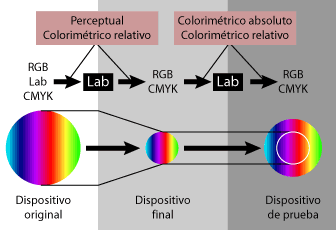
Cuando una prueba se halla dentro de los márgenes establecidos en un acuerdo de impresión, podemos hablar de una prueba contractual (es decir: Que el proveedor y el cliente acuerdan que los resultados deben atenerse a la prueba y viceversa según un margen de tolerancia acordado).
Todo esto lo aclaro, para indicar que en esta página no estamos realmente hablando de cómo hacer pruebas contractuales, sino simplemente de cómo hacer pruebas internas de trabajo para ir viendo cómo está quedando un trabajo antes de hacer pruebas definitivas.
Qué se necesita
Sin embargo, hay cinco cosas que son imprescindibles para lograr imprimir unas pruebas razonablemente aceptables:
-

Una impresora aceptable: Que disponga de un gamut de color lo bastante amplio y un comportamiento lo bastante estable. Dicho de otro modo: El espacio color de esa impresora debe ser mayor que los de los dispositivos que queremos reproducir para que no haya colores fuera de gama y su forma de representar los colores debe ser constante.

Si los colores del resultado final caen fuera de la gama de tonos que la impresora puede reproducir, no será posible representarlos (con lo cual no habrá prueba). Dicho de otro modo: El espacio de color representado por el perfil de la impresora debe abarcar el espacio de color representado por el perfil del dispositivo final para poder representar los colores posibles..
Eso excluye la posibilidad de representar muchos trabajos con tintas directas salvo que se trate de un aparato muy avanzado (de seis o más tintas) que disponga de una gama muy amplia (y las tintas metálicas, fluorescentes y barnices quedan excluidas en cualquier caso salvo que tengas una impresora especial al efecto).
- Un papel con un tono más blanco que el del papel final y, si es posible, que sea parecido en textura o acabado (si pudiera ser el papel original en el que se va a imprimir, sería perfecto pero no es imprescindible que sea así).
- Un perfil de color del dispositivo de prueba: (la impresora en la que vamos a hacer las pruebas) hecho sobre el papel que vamos a usar para hacer la prueba. Recordemos que no vale un perfil hecho con otro papel (un perfil reproduce una combinación impresora-tintas-papel, no sólo la impresora).
-
Un perfil de color del dispositivo que se quiere emular: Es decir el perfil de la prensa o rotativa en la que vamos a imprimir las copias finales. En muchos casos puede ser un perfil de un espacio estándar como Europe ISO Coated FOGRA27.
Para hacer el perfil de la impresora de prueba hará falta un espectrofotómetro (o alguien que te lo haga). Afortunadamente están bajando mucho de precio y existen productos como el ColorMunki, de X-Rite, que por unos 500 euros (IVA incluido) hace un trabajo rápido y satisfactorio.
- Un documento bien construido: Para terminar, el documento debe estar construido con el perfil de color adecuado al aparato final (es decir, la prensa Europe ISO Coated FOGRA27), con sus perfiles asignados.
Si vas a hacer modificaciones será imprescindible un monitor bien calibrado. En realidad eso es tan necesario, que casi lo doy por descontado en cualquier trabajo.
El procedimiento en InDesign CS2 (o CS3)
Si tenemos un documento en InDesign que vamos a imprimir en una prensa que sigue el estándar Europe ISO Coated FOGRA27 y contamos con los materiales antes mencionados, éste es el sistema. Vamos al menú "Archivo - Imprimir":
-
En la pestaña "
Salida":- Salida: CMYK compuesto (si el aparato final es CMYK como suele ser el caso en imprenta tradicional).
- Simular sobreimpresión: Marcamos la opción al ser una impresión compuesta.
-
En ese mismo menú, en la pestaña "
Administración de color":- Imprimir: Escogemos la opción "
Prueba". - Administración de color: "
Dejar que InDesign determine los colores". - Perfil de impresora: El perfil de la impresora y papel de prueba (esto es esencial, no se debe elegir el perfil de destino final sino el del aparato de prueba).
- Simular color de papel: En principio, deberíamos dejar marcada esta casilla, aunque si el papel que estamos usando es de por si igual o extremadamente parecido al que se va a usar al final, podemos plantearnos no usar esta opción.
- Imprimir: Escogemos la opción "
Y en Photoshop…
El procedimiento es similar al de InDesign aunque un poco más complicado (por tener más opciones con las que confundirse). En mi opinión, el método más sencillo y rápido es:
-
Crear un ajuste de prueba
Vamos al menú "
Vista - Ajuste de prueba - Personalizar":- Condiciones de prueba: Marcamos el perfil del dispositivo que queremos emular (o sea, la imprenta final con su papel); por ejemplo "
ISONewspaper26v4", que es un perfil de periódico en color estandarizado de Ifra. - Mantener valores: (si estuviera activa, que no va a ser el caso) Desmarcamos la casilla.
- Interpretación: Marcamos "
Absoluto colorimétrico" (lo que desactiva la "compensación de punto negro"). - Opciones de visualización (en pantalla): Elegimos "
Simular color del papel" (lo que desactiva "Simular tinta negra", ya que la incluye). - A continuación, vamos a "
Guardar" y guardamos ese ajuste de prueba con el nombre que nos parezca más apropiado; por ejemplo: "Periodico ISO Ifra26v4".
- Condiciones de prueba: Marcamos el perfil del dispositivo que queremos emular (o sea, la imprenta final con su papel); por ejemplo "
-
Imprimir
Vamos al menú "
Archivo - Imprimir con vista previa" y, aparte de otros ajustes que podramos hacer, en la zona "Gestión de color"…:- Imprimir: Marcamos la opción "
Prueba". - Opciones - Manejo de color: pedimos "
Dejar que Photoshop determine los colores". - Perfil de impresora: Elegimos el perfil de la impresora que vamos a usar para hacer las pruebas; en nuestro caso, por ejemplo, una Epson.
- Valor de ajuste de prueba: Ponemos el ajuste de prueba que hemos creado antes y marcamos la casilla de "
Simular color del papel".
- Imprimir: Marcamos la opción "
Comentarios finales
Con la representación colorimétrica absoluta (es decir, simulando el color del papel final), las primeras veces se tendrá la sensación de que la prueba está mal. Aparte de que es posible que haya errores, recomiendo recortar las rebabas blancas del papel de prueba. El ojo tiende a comensar blancos y al recortar las rebabas evitamos la comparación inconsciente.
Para obtener una mejor valoración, las pruebas deben verse bajo una luz razonablemente adecuada al lado de un impreso original en es emismo papel y método. es más que posible que lo que te parecía tan amarillo y desviado no lo fuera cuando está al lado de lo que intenta emular. Si no dispones de una iluminación artificial, acércate a una ventana y mira la prueba con luz solar (indirecta, claro).
Una prueba casera (por buena que sea) no sustituye a una prueba contractual, sólo la complementa.
Puede ser que el perfil del aparato final no describa de verdad el espacio de color de los impresos finales. No sería la primera imprenta que, para tener mejor imagen, dice imprimir siguiendo el estándar tal y cual sin ser cierto o, al menos, sin estar dentro de los márgenes de tolerancia aceptables (que, por cierto, los mismos estándares fijan en su propia descripción).
Acepto todos los comentarios posibles y enmiendas a la totalidad ![]()
[© Gustavo Sánchez Muñoz, 2024] Gustavo Sánchez Muñoz (también identificado como Gusgsm) es el autor de esta página. Su contenido gráfico y escrito se puede compartir, copiar y redistribuir total o parcialmente sin necesidad de permiso expreso de su autor con la única condición de que no se puede usar con fines directamente comerciales (es decir: No se puede revender, pero sí puede formar parte como citas razonables en trabajos comerciales) y los términos legales de cualquier trabajo derivado deben ser los mismos que se expresan en la presente declaración. La cita de la fuente con referencia a este sitio y su autor no es obligatoria, aunque siempre se agradece.



Añadir nuevo comentario